Présentation
La suppression d'un fichier sous Linux ou tout autre système d'exploitation ne supprime pas réellement le fichier du disque dur. Le système d'exploitation supprime les pointeurs au fichier et marque l'espace occupé comme prêt à être écrit, tandis que les données réelles restent .
Un fichier supprimé peut être récupéré jusqu'à ce qu'il soit écrasé par d'autres données. Le shred La commande empêche la récupération des fichiers supprimés sous Linux en écrasant le fichier supprimé avec des données aléatoires.
Dans ce didacticiel, vous apprendrez à utiliser le shred commande sous Linux.
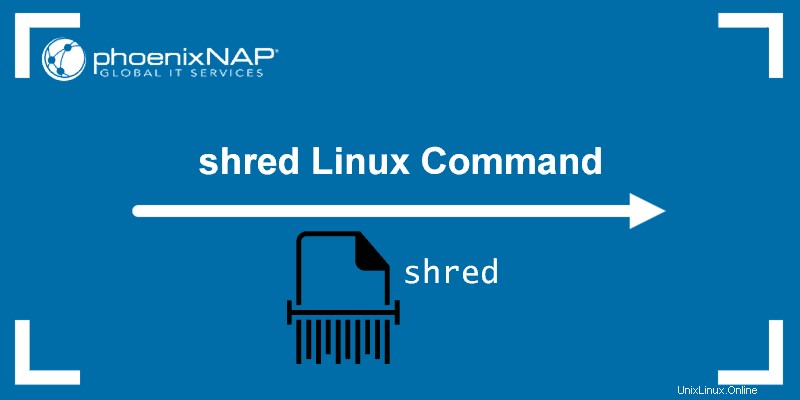
Prérequis
- Un système exécutant Linux
- Accès à la ligne de commande
Syntaxe de la commande Linux shred
Le shred de base la syntaxe de la commande est :
shred [options] [filename]Options– Spécifie le nombre d'écrasements, la taille du fichier, la sortie, etc.File– Le nom du fichier que vous souhaitez détruire.
Liste des shred communs options de commande :
| Option : | Description : |
-n | Spécifie le nombre de remplacements. |
-u | Ecraser et supprimer. |
-s | Nombre d'octets à détruire. |
-v | Afficher des informations étendues. |
-f | Forcer shred commande. |
-z | Masquer le déchiquetage. |
--version | shred informations de version. |
--help | Afficher l'aide. |
Comment utiliser la commande shred sous Linux
Le shred la commande fait partie de coreutils package, fourni avec Linux prêt à l'emploi.
Le déchiquetage est effectué en exécutant le shred commande dans le terminal et en ajoutant des options d'indicateur pour personnaliser le processus ou la sortie. Les options de destruction peuvent être combinées.
Le shred La commande effectue une série de tâches d'écrasement qui détruisent les données sur le disque et réduisent considérablement les chances de récupération des données. Les fichiers ne sont pas supprimés après le déchiquetage par défaut car il est courant d'opérer sur des fichiers de périphérique entiers comme /dev/hda. Les utilisateurs peuvent spécifier s'ils souhaitent également supprimer le fichier.
Ecraser un fichier
La fonction de base du shred La commande consiste à écraser un fichier plusieurs fois pour détruire les données. Pour broyer un fichier, utilisez la syntaxe suivante :
shred [filename]
Remplacer [filename] avec le nom exact du fichier. S'il y a un espace dans le nom du fichier, mettez des guillemets autour du nom du fichier.
Par exemple :
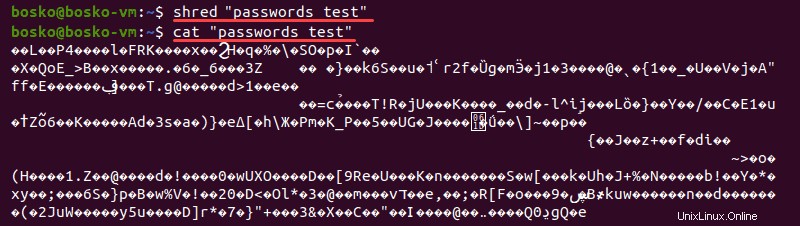
Dans cet exemple, nous avons utilisé la commande Linux cat pour afficher le contenu du test des mots de passe fichier dans le terminal sans avoir à l'ouvrir pour le modifier.
Désignez le nombre de fois pour écraser un fichier
Le -n L'option permet aux utilisateurs de spécifier combien de fois le fichier est écrasé.
Utilisez la syntaxe suivante :
shred -n [number] [filename]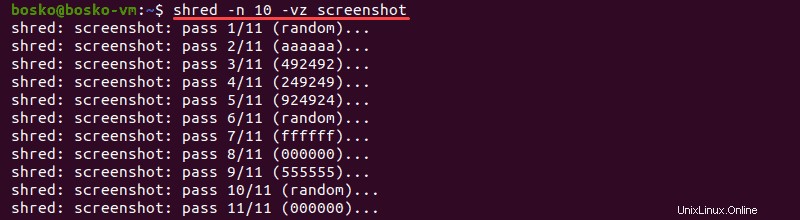
Dans cet exemple, nous avons spécifié que nous voulions que le fichier soit écrasé 10 fois. Nous avons également utilisé le -v et -z options pour obtenir une sortie du processus dans le terminal et pour masquer le déchiquetage. Notez que la passe 11 consiste à masquer le déchiquetage.
Ecraser et supprimer un fichier
Utilisez le -u option pour écraser puis supprimer un fichier :
shred -u [filename]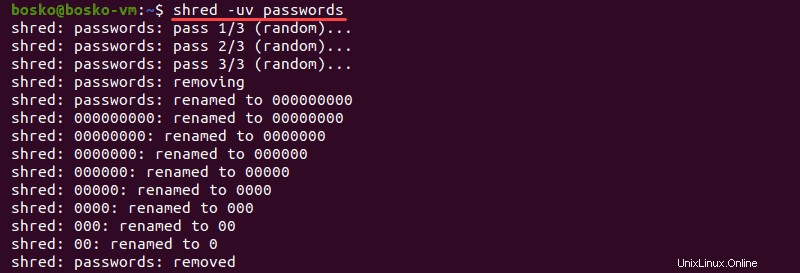
Dans cet exemple, nous avons combiné le -u option avec -v pour obtenir une sortie du processus.
Remarque :Apprenez à utiliser la commande rm pour supprimer un fichier ou un répertoire sous Linux.
Remplacer sélectivement les octets de texte
Le -s L'option vous permet d'écraser une partie spécifique d'un fichier exprimée en octets. Suffixes comme K -kilooctets, M -mégaoctets et G -les gigaoctets sont également acceptés.
La syntaxe est :
shred -s [number_of_bytes] [filename]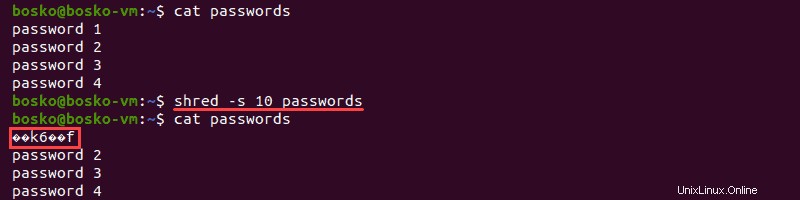
Dans cet exemple, les 10 premiers octets des mots de passe fichier texte sont écrasés.
Exécuter la destruction en mode verbeux
Le mode détaillé fait référence à l'affichage d'informations étendues . Plus précisément, exécutez le shred commande avec le -v option pour voir combien de fois un fichier est écrasé.
La syntaxe est :
shred -v [filename]
La sortie indique chaque instance de remplacement.
Modifier les autorisations pour autoriser l'écriture si nécessaire
Le -f L'option permet d'accéder aux fichiers en modifiant les autorisations de fichiers si nécessaire.
Suivez ce format :
shred -f [filename]Remarque :Lisez notre article pour savoir comment vérifier et modifier les autorisations de fichiers sous Linux.
Masquer le déchiquetage
Utilisez le -z option pour détruire un fichier et l'écraser avec des zéros pour masquer le déchiquetage du système de fichiers.
La syntaxe est :
shred -z [filename]Afficher les détails de base et la version de shred
Pour vérifier les détails du copyright et de la licence et la version de destruction installée, exécutez :
shred --version
Afficher l'aide
Pour afficher tous les shred options de commande, informations sur l'application et notes de mise en garde, exécutez :
shred --help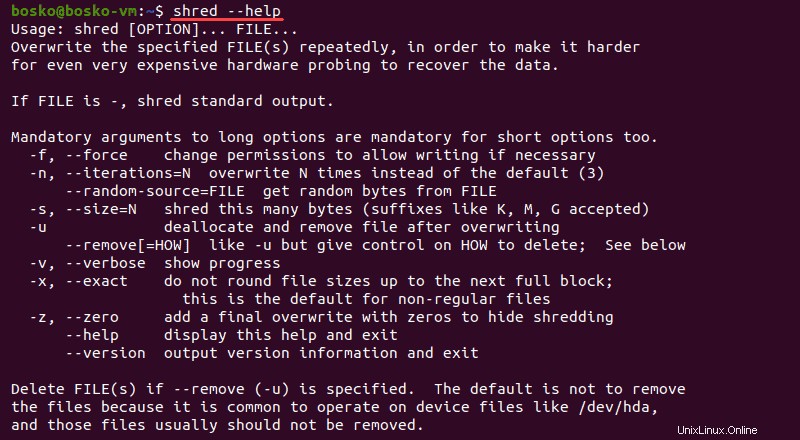
Considérations importantes lors de l'utilisation de la commande shred
Le shred la commande tourne autour de l'hypothèse que les données sont écrasées en place . Certains systèmes de fichiers et matériels ne suivent pas cette règle mais au lieu de cela, journalisez les modifications ou déplacez les données pour le nivellement de l'usure.
Par conséquent, shred est inefficace pour :
- Systèmes de fichiers structurés en journaux ou journalisés, tels que ceux fournis sur AIX et Solaris (et JFS, ReiserFS, XFS et Ext3).
- Systèmes de fichiers basés sur RAID et systèmes qui écrivent des données redondantes et continuent même en cas d'échec d'écriture.
- Systèmes de fichiers prenant en charge la création d'instantanés (clonage), tels que le serveur NFS de l'appliance réseau.
- Systèmes de fichiers mis en cache dans des emplacements temporaires, tels que les clients NFS version 3.
- Systèmes de fichiers compressés.
shred est une mauvaise option pour effacer un SSD . L'écrasement de blocs de données spécifiques sur les SSD n'est pas possible en raison du nivellement de l'usure. En d'autres termes, shred n'écrase pas nécessairement les mêmes cellules de mémoire physique.
Important : Lors de l'écrasement et de la suppression d'une partition, assurez-vous de spécifier le numéro de partition exact. Si aucun numéro de partition n'est spécifié, shred supprime le lecteur entier au lieu d'une seule partition.
Conclusion
Vous savez maintenant utiliser le shred commande sous Linux pour effacer définitivement les fichiers d'un système de fichiers. Ce tutoriel a montré comment utiliser différentes options pour personnaliser le processus de destruction et supprimer un fichier.